Konfigurieren sie die einstellungen – Sharp MX-6070N Benutzerhandbuch
Seite 6
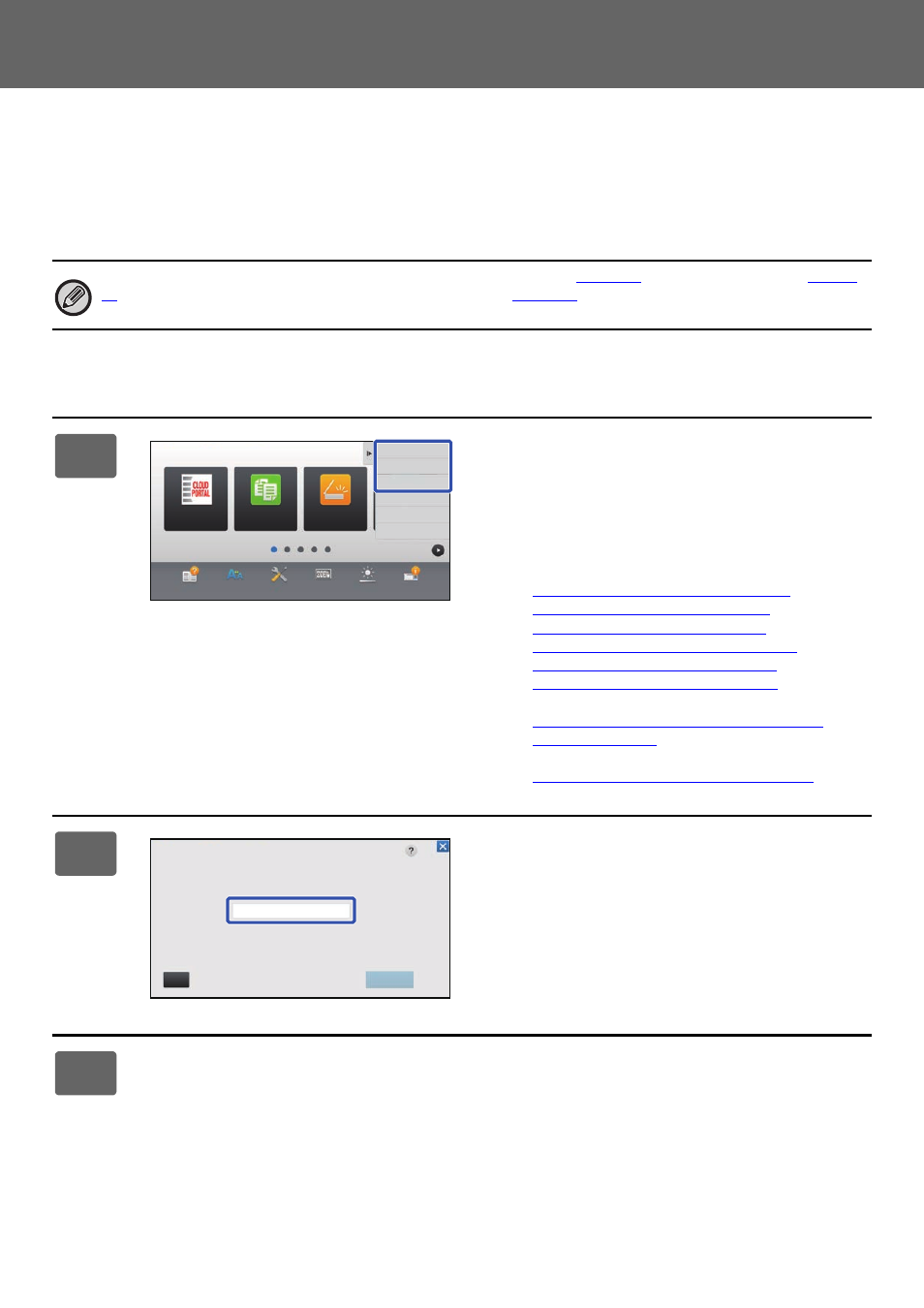
6
Anleitung für die benutzerdefinierte Einstellung der Benutzeroberfläche
Allgemeines Verfahren zur Verwendung der
benutzerdefinierte Einstellung der Benutzeroberfläche
Wenn Sie die Startseite oder die Schnellzugriffstasten ändern möchten, müssen Sie die Einstellungen im Aktionsfeld
der Startseite oder auf der Website konfigurieren.
Die Einstellungen müssen vom Geräteadministrator konfiguriert werden.
Allgemeines Verfahren bei Verwendung des Touch-Panels
Dieses allgemeine Verfahren ist nicht anwendbar für "
Ändern der Sprache, die für das Gerät verwendet wird
). Befolgen Sie die Verfahren in den jeweiligen
oben genannten Abschnitten.
1
Öffnen Sie das Aktionsfeld auf der
Startseite und berühren Sie eines der
angezeigten Elemente.
Bei den auf dem Aktionsfeld angezeigten Elementen handelt
es sich um "Startseite bearbeiten", "Einstellung Display-
Muster", und "Textfarbe auf Startseite ändern".
• [Startseite bearbeiten]
► Schnellzugriffstasten hinzufügen (Seite 9)
► Schnellzugriffstaste löschen (Seite 12)
► Schnellzugriffstaste ändern (Seite 14)
► Schnellzugriffstaste verschieben (Seite 19)
► Schnellzugriffstasten auf werksseitiges
Standardlayout zurücksetzen (Seite 21)
• [Einstellung Display- Muster]
► Auswählen eines MFP-Anzeigemusters für die
• [Textfarbe auf Startseite ändern]
► Textfarbe auf der Startseite ändern (Seite 26)
2
Der Bildschirm zur Eingabe des
Administratorenpassworts wird
angezeigt. Geben Sie das Passwort
ein.
Geben Sie das Administratorenpasswort ein.
3
Konfigurieren Sie die Einstellungen.
Bedienung-
sanleitung
Vergrößern
Anzeigemodus
Einstellungen Gesamtzählung
Helligkeits-
einstellung
Auftrags-
status
Einfacher
Scan
CLOUD PORTAL
Startseite bearbeiten
Textfarbe auf
Startseite ändern
Einstellung Display-
Muster
Einfache
Kopie
CA
OK
Administrator Passwort
Bitte Admin-Passwort eingeben.
(5 oder mehr und bis zu 255 Zeichen)
Kennwort